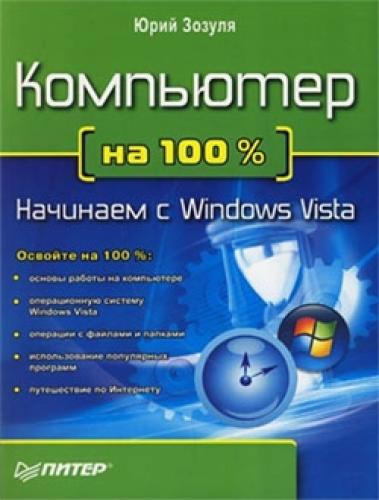7. Найдите основные элементы окна Компьютер (см. рис. 1.8).
8. Переместите окно Компьютер в правую часть экрана. Для этого:
1) наведите указатель мыши на заголовок окна;
2) нажмите и удерживайте левую кнопку мыши;
3) переместите окно в нужное место;
4) отпустите кнопку мыши.
9. Уменьшите размеры окна Компьютер. Для этого подведите указатель к одной из границ окна и, когда он примет форму двунаправленной стрелки, перетащите границу в нужную сторону.
10. Просмотрите все содержимое окна Компьютер с помощью линеек прокрутки.
11. Используя кнопки управления окном, разверните окно на весь экран, сверните его на Панель задач, после чего восстановите прежние размеры окна.
12. Запустите программу Блокнот следующим образом (см. рис. 1.9):
1) нажмите кнопку Пуск;
2) введите в строку поиска первые буквы названия программы Блокнот (обычно достаточно 2-3 букв);
3) когда нужный значок появится в верхней части меню, щелкните на нем кнопкой мыши.
13. Разместите окно Блокнота в левой части экрана и попробуйте ввести в нем несколько строк текста.
14. Запустите программу Калькулятор, используя строку поиска меню Пуск.
15. С помощью Панели задач перейдите к окну Блокнот, затем к окну Компьютер.
16. Сверните все окна, затем восстановите их.
17. Закройте все окна. При закрытии Блокнота появится окно с предупреждением о необходимости сохранить текст. Чтобы закрыть окно без сохранения, нажмите кнопку Нет.
18. Для выключения компьютера щелкните на кнопках Пуск, а затем Выключение. Дождитесь, пока система выполнит все необходимые действия и выключит компьютер.
Подведение итогов
Вопросы для самопроверки
□ Что происходит во время запуска компьютера?
□ Как войти в систему, когда на компьютере установлена Windows Vista?
□ Какие функции выполняют Рабочий стол, меню Пуск и Панель задач?
□ Какие элементы можно выделить в окнах программ?
□ Как запускать программы с помощью строки поиска в меню Пуск?
□ Чем различаются кнопки управления окном Свернуть и Закрыть?
□ Что нужно сделать для возобновления работы с программой, окно которой свернуто?
□ Как перемещать окна по экрану и как изменять их размеры?
□ В каких случаях нельзя изменить размеры окна?
□ Как правильно выключать компьютер, управляемый операционной системой Windows Vista?
□ Назовите преимущества перевода компьютера в режим сна.
Что дальше?
В следующем уроке мы продолжим изучение основных приемов работы в среде Windows. Вы научитесь выполнять различные команды с помощью контекстного меню и познакомитесь с диалоговыми окнами. Попутно вы узнаете, как настраивать фоновый рисунок Рабочего